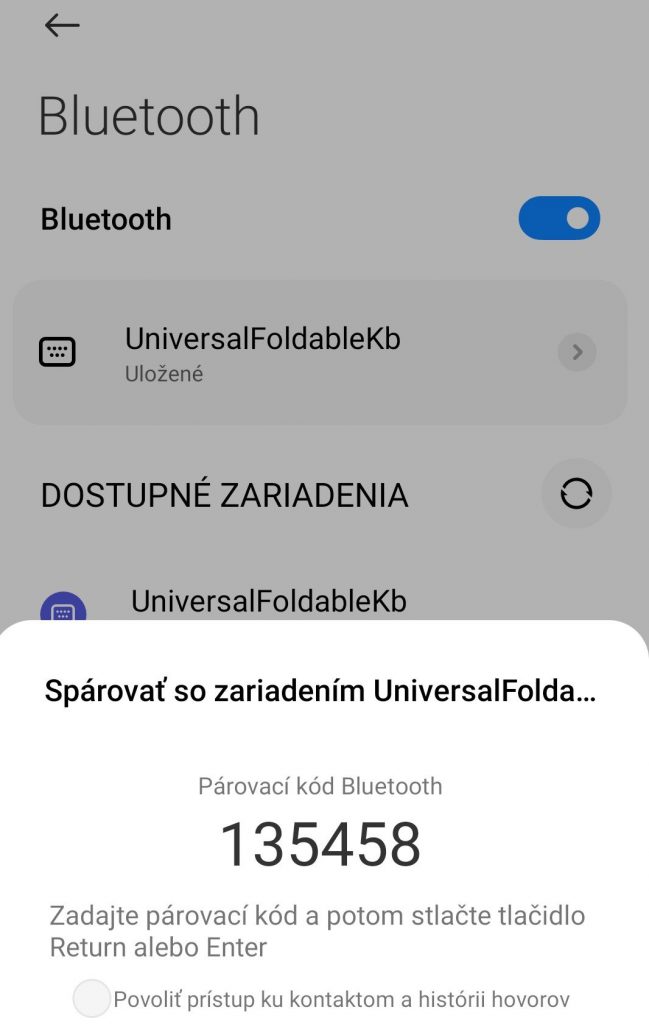Tablet sa môže veľmi rýchlo zmeniť na plnohodnotný pracovný nástroj, na ktorom sa dajú pohodlne vytvárať a upravovať dokumenty. Prakticky na to stačí k tabletu pripojiť klávesnicu a celé to okamžite naberie úplne iný rozmer.
Tablety dnes totiž štandardne podporujú prácu s klávesnicami. Pri modeloch so systémom Windows 10 je to úplne prirodzené, no naprázdno nezostanete ani pri Androide. Niektorí výrobcovia pre svoje tablety predávajú priamo vlastné klávesnice, no vo všeobecnosti sa dajú používať prakticky akékoľvek klávesnice.
Klávesnice priamo na mieru daného tabletu väčšinou majú nejaký ten pridaný benefit. Klasikou je kombinácia hardvérovej klávesnice a ochranného obalu, ktorý po zaklapnutí chráni obrazovku tabletu. Typickým príkladom takéhoto typu klávesníc nájdeme na zariadeniach Surface od Microsoftu či Galaxy Tab od Samsungu.
Pre bežné používanie s ľubovoľným tabletom je však veľmi dobrou voľnou aj niektorá z bežných Bluetooth klávesníc. Na druhú stranu, ak chcete zabiť dve muchy jednou ranou, tak môžete siahnuť priamo od klávesnici od výrobcu. Svojmu tabletu dodáte zvýšenú ochranu a získate aj hardvérovú klávesnicu.
Ako k tabletu pripojiť klávesnicu?
Samotný úkon pripojenia klávesnice je pomerne jednoduchý, no v praxi sa líši v závislosti od typu klávesnice a konektorovej výbavy daného tabletu. Ideálnym prípadom je bezdrôtová Bluetooth klávesnica, ktorú stačí spárovať a môžete sa pustiť do jej používania.
Bezdrôtová klávesnica
Uistite sa, že klávesnica je nabitá a následne ju prepnite do režimu párovania. Väčšinou na to slúži fyzické tlačidlo, ktoré je vyznačené. Ak by ste mali problém s jeho identifikáciou, tak si pozrite návod od výrobcu. Keď je klávesnica v režime párovania, tak ďalší postup závisí od konkrétnej platformy.
Windows 10
- Klávesovou skratkou Win + I otvorte systémové nastavenia.
- Kliknite na ikonu “Zariadenia”.
- Dostanete sa do sekcie “Zariadenia Bluetooth a iné zariadenia”.
- Prepínačom zapnite Bluetooth.
- Kliknite na “Pridať zariadenie Bluetooth alebo iné zariadenie”.
- Zvoľte možnosť “Bluetooth”.
- Windows vyhľadá dostupné zariadenia v okruhu.
- Zo zoznamu vyberte vašu klávesnicu.
- Postupujte podľa pokynov. Pravdepodobne bude treba stlačiť klávesy s konkrétnymi číslami a potvrdiť klávesom Enter.
- Hotovo.
Klávesnica by teraz mala byť pripojená k vášmu tabletu. Nezabúdajte na to, že pre jej používanie musí byť zapnutý Bluetooth na tablete a zapnutá musí byť aj klávesnica.
Android
- Na hlavnej obrazovke rozbaľte ponuku s rýchlym prístupom.
- Prst podržte na možnosti “Bluetooth”.
- Dostanete sa do nastavení pre Bluetooth.
- Zapnite ho.
- Malo by dôjsť k zobrazeniu ponuky “Dostupné zariadenia”.
- Práve tam by sa mala po chvíľke zobraziť požadovaná klávesnica.
- Vyberte ju z ponuky a postupujte podľa pokynov.
- Pravdepodobne bude potrebné stlačiť klávesy s konkrétnymi číslami a potvrdiť ich klávesom Enter.
- Hotovo.
Alternatívne to môžete spraviť tak, že do ponuky “Bluetooth” sa preklikáte ručne cez Nastavenia alebo použijete funkciu pre vyhľadávanie.
Klasická káblová klávesnica
Situácia je o trochu komplikovanejšia v prípade, že k tabletu chcete pripojiť klasickú káblovú klávesnicu s USB konektorom. Pri väčšine novších Windows tabletov uspejete veľmi rýchlo, pretože obvykle zvyknú byť vybavené USB portom.
Avšak, niektoré nové modely už nemajú klasické USB plnej veľkosti a potrebné bude siahnuť po redukcii. Tá sa bude hodiť aj pri Android tabletoch. To, akú presne redukciu hľadáte závisí práve od výbavy tabletu. Môže ísť o micro USB na USB, mini USB na USB či USB-C na USB.
Najskôr je preto potrebné zistiť, aký adaptér vlastne potrebujete. Pri výbere konkrétneho riešenia potom hľadajte adaptér s podporou OTG (USB On The Go) a všetko by malo prebehnúť hladko. Ak máte správnu redukciu, tak je to už len o tom, že adaptér vložíte do portu tabletu a pripojíte doňho svoju USB klávesnicu.
Klávesnica by mala začať fungovať okamžite po pripojení. Môžete si však upraviť niektoré nastavenia. Po jej pripojení by sa totiž mala zobraziť notifikácia “Konfigurácia fyzickej klávesnice”. V spomínaných nastaveniach si môžete zvoliť vhodné rozloženie klávesnice.